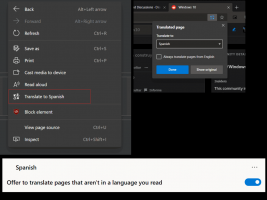Desativar estes arquivos podem ser prejudiciais para o seu computador Aviso
Desativar estes arquivos podem ser prejudiciais para o seu computador Aviso no Windows 10
Se você conectar um compartilhamento de rede, ou seja, montar uma unidade de rede pelo endereço IP do servidor, o Windows 10 exibirá uma mensagem de aviso Esses arquivos podem ser prejudiciais para o seu computador quando você está abrindo arquivos armazenados lá. Veja como se livrar disso.
A mensagem de aviso geralmente aparece quando você copia da unidade de rede mapeada para a sua unidade local, quando um local remoto é mapeado por um endereço de IP. Se você clicar no OK botão, a caixa de diálogo será fechada e seus arquivos serão copiados. Isso pode ser muito irritante quando você precisa copiar muitos arquivos.
Felizmente, existem opções de rede que você pode alterar para que o Windows 10 considere o local de rede como uma fonte de dados e destino seguros.
Para desativar esses arquivos pode ser prejudicial para a mensagem do seu computador,
- Abra o clássico Painel de controle aplicativo.
- Navegar para Painel de controle> Rede e Internet> Opções de Internet.
- Mudar para o Segurança guia em as propriedades da Internet diálogo.
- Clique no Intranet local ícone para selecioná-lo.
- Agora, clique no Sites botão.
- Na próxima caixa de diálogo intitulada Intranet local, Clique no Avançado botão.
- Na próxima caixa de diálogo, digite o endereço IP do local de rede mapeado no Adicione este site à zona caixa e clique em Adicionar.
- Clique em Fechare feche outras caixas de diálogo.
Isso faz com que o Windows 10 confie no computador de rede especificado em sua rede local, portanto, ele não exibirá a caixa de diálogo de aviso irritante toda vez que você copiar ou mover arquivos de lá.
Vale a pena mencionar que em vez do endereço IP exato de um PC remoto, você pode especificar um caractere curinga, como 192.168.2.*. Neste caso, o Windows 10 confiará em todos os PCs com endereços IP de 192.168.2.1 para 192.168.2.255.
Observação: o mesmo método funciona no Windows 8, Windows 8.1 e Windows 7.